ロック画面は、他の人に見られる可能性があるので、「通知」表示・内容の取り扱いは、慎重になるべきです。
ロック画面に通知が表示されないとか、表示させたくない(あるいは消したい)ときは、この記事を参考してください。
目次
1.ロック画面に表示する通知セクションを設定する
1)通知セクションとは
2)ロック画面に表示する通知セクション
ロック画面にどの通知セクションを表示するかは、【設定】⇒【通知】⇒【ロック画面上の通知】から設定します。
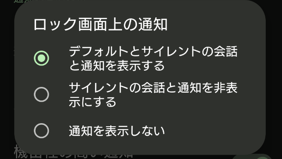
・すべてのセクション「会話」「デフォルト」「サイレント」を表示したい場合は、「デフォルトとサイレントの会話と通知を表示する」を選択します。
・セクション「会話」「デフォルト」だけを表示したい場合は、「サイレントの会話と通知を非表示する」を選択します。
3)アプリ(カテゴリ)ごとの設定ー「サイレント」セクションを表示しない
ロック画面に「サイレント」セクションの通知を表示するように全般設定していても、アプリ(カテゴリ)ごとの詳細画面で「最小化」を有効にすると非表示にできます。
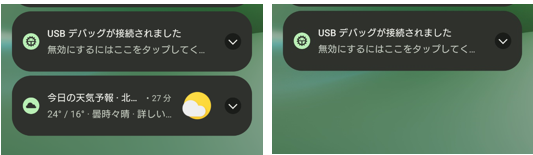
2.ロック画面に表示する通知の内容を設定する
ロック画面に通知を表示することにした場合、その通知内容をどこまで表示するかを設定します。
1)全般設定
【設定】⇒【プライバシー】⇒【ロック画面上の通知】から設定します。
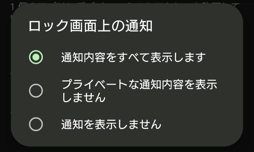
または、【設定】⇒【画面設定】⇒【ロック画面】⇒【通知内容の表示】から設定します。
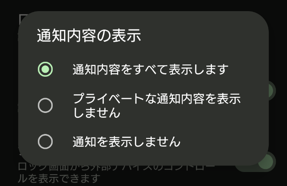
2)アプリ(カテゴリ)ごとの設定
通知のカテゴリでの設定の選択肢も「全般」と同じですが、こちらの設定が優先になるので、「全般」設定では、「通知内容をすべて表示する」に設定し、「アプリ(カテゴリ)」ごとに、どのようにするか決めればいいことになります。
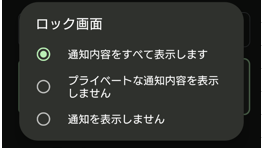
たとえば、ニュース系は、ロック画面でその内容まで確認したいので、「通知内容をすべて表示する」に設定して、メールやメッセージ等のプライバシーにかかわるアプリからの通知は見出しだけにしたいので、「プライベートな通知内容を表示しない」に設定すればいいことになります。
